品牌型号: 华硕ROG Flow X13
系统: Windows 11 64位专业版
软件版本: Cubase 14
在编曲和混音处理当中,对于轨道声音的调整是必不可少的,轨道音频的声音调整和位置处理是塑造专业作品的基础。如果轨道声音调整不当,就会导致声场混乱,从而降低我们的创作质量,Cubase拥有高效的音频处理工具,可以让我们快速地调整出专业的声音。下面就给大家介绍一下Cubase如何调整轨道声音,Cubase怎么移动音轨的相关内。
一、Cubase如何调整轨道声音
对轨道声音进行处理时,需从频率、动态、响度等多个参数入手。单一的对音量进行调整是无法满足专业的混音需求的。我们可以使用Cubase当中自带的混音插件来对轨道声音进行调整。下面就给大家详细介绍一下Cubase如何调整轨道声音:
1、音量调整
调整轨道声音其中用的最多的就是音量的调整了,我们可以在混音台当中对轨道的音量进行调整。导入好歌曲之后,在左侧通道机架当中找到对应的轨道,然后单击字母“e”,打开编辑通道设置。在通道设置的右侧就可以对轨道的音量进行调整了。

2、EQ调整
EQ调整也是调整轨道声音当中经常使用到的,我们可以使用Cubase当中自带的EQ效果器来进行编辑,如果有其他更好的第三方插件,当然也非常推荐大家使用。同样找到字母“e”,单击打开编辑通道设置,然后在左侧插入当中,点击搜索EQ插件,点击第一个,然后在插件页面,大家就可以根据需求进行调整了。

3、动态调整
除此之外还可以使用动态控制器,来对音频的动态进行处理。动态控制器也称为压缩器,可以帮助我们把音频的音量压缩到一个平均值,补偿过小的音量,抑制过大的音量。在编辑通道设置当中搜索找到Compressor插件,设置阈值-15dB,压缩2:1就可以优化音频了。
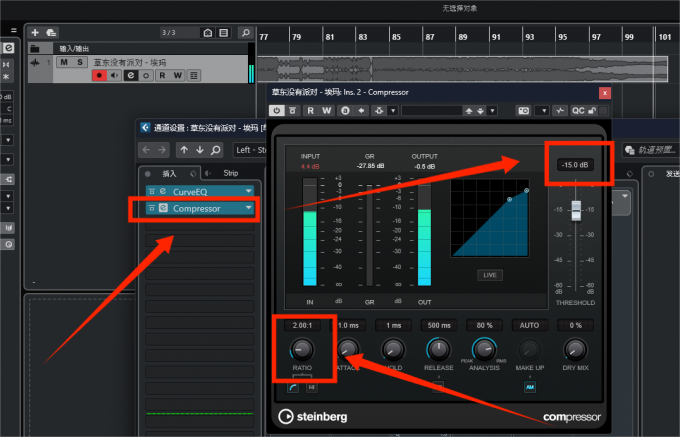
二、Cubase怎么移动音轨
在Cubase当中移动音轨,不只是位置的变更,更是歌曲整体结构的更改。Cubase提供多种音轨移动方式,支持精准或快速调整位置,满足从简单排列到复杂处理的多元需求。下面就给大家详细介绍一下Cubase怎么移动音轨:
1、横向移动
横向移动可以说是我们移动音轨最常用的一种移动方式了,这种移动方式可以横向的对音轨的位置进行设置,要移动起来也非常的简单。在上方工具栏当中点击使用对象选择工具,然后鼠标单击需要调整的轨道,直接拖动就可以移动音轨了。

2、纵向移动
纵向移动也是我们经常使用的一种音轨移动方式,这种移动方式适合需要纵向移动音轨的地方。当然也可以使用对象选择工具进行纵向移动,但是鼠标容易操作不精准,出现位置偏差,推荐大家使用快捷键来纵向移动音轨。先选中快捷键,然后按键盘Ctrl+↑/↓就可以实现纵向移动音轨了。

以上就是Cubase如何调整轨道声音,Cubase怎么移动音轨的全部内容了。Cubase自带的轨道音频调整插件,可以让我们快速的调整出专业的混音,同时复杂的音轨排列也可以轻松处理。只要掌握好上述技巧,无论是编曲还是混音,都能快速的提升作品的品质。

